Saglabāto failu pārvaldība
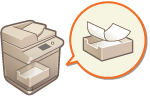
|
Attālo interfeisu var izmantot, lai izdrukātu, nosūtītu vai izdzēstu faksus un I-faksus, kas īslaicīgi saglabāti faksa/I-faksa iesūtnē.
|
Īslaicīgi atmiņas RX iesūtnē glabāto dokumentu pārvaldība
Izmantojot atmiņas bloķēšanu, varat izdrukāt vai pārsūtīt faksus un I-faksus, kas īslaicīgi saglabāti atmiņas RX iesūtnē.
1
Startējiet attālo interfeisu. Attālā interfeisa startēšana
2
Portāla lapā noklikšķiniet uz [Access Received/Stored Files]. Attālā interfeisa ekrāns
3
Izvēlieties [Memory RX Inbox] un noklikšķiniet uz [Memory RX Inbox].
Ja tiek rādīta PIN ievadīšanas lapa, ievadiet PIN un noklikšķiniet [OK].
4
Izvēlieties dokumentu un veiciet iecerēto darbību.
Noklikšķiniet uz [Type] ikonas, lai redzētu detalizētu informāciju par dokumentu.
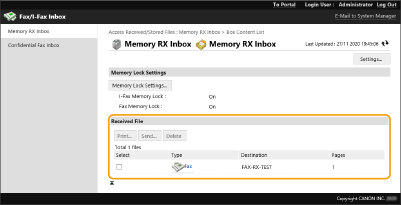
 Dokumenta drukāšana
Dokumenta drukāšana
|
1
|
Atzīmējiet tā dokumenta izvēles rūtiņu, kuru vēlaties izdrukāt, un noklikšķiniet [Print].
Jūs varat izvēlēties vairākus dokumentus.
|
|
2
|
Noklikšķiniet uz [Start Printing].
Pēc izdrukāšanas dokumenti tiek automātiski izdzēsti.
|
 Dokumenta pārsūtīšana
Dokumenta pārsūtīšana
|
1
|
Atzīmējiet tā dokumenta izvēles rūtiņu, kuru vēlaties pārsūtīt, un noklikšķiniet [Send].
Jūs varat izvēlēties vairākus dokumentus.
|
|
2
|
Noklikšķiniet [Select Destination], izvēlieties adresātu un noklikšķiniet [OK].
Jūs varat noklikšķināt [Move to Top], [Move Up], [Move Down], vai [Move to Bottom] lai izmainītu secību, kādā faili tiek pārsūtīti.
Lai izmainītu sūtīšanas iestatījumus, varat noklikšķināt uz [Settings] sadaļā [Set Details]. Jūs varat nomainīt faila detalizētos iestatījumus sadaļā [File Settings].
(Detalizētu informāciju par iestatījumiem skatiet sadaļā Skenēšana. Taču ņemiet vērā, ka dažus iekļautos iestatījumus nevar iestatīt šajā procedūrā.) Ja atzīmējat izvēles rūtiņu [Delete File After Sending], dokumenti pēc pārsūtīšanas tiek automātiski izdzēsti.
|
|
3
|
Noklikšķiniet uz [OK].
|
 Faila dzēšana
Faila dzēšana
|
1
|
Atzīmējiet tā faila izvēles rūtiņu, ko vēlaties izdzēst.
|
|
2
|
Noklikšķiniet uz [Delete]
 [OK]. [OK]. |

|
Lai pārbaudītu, saņemot sadalītos I-faksusNoklikšķiniet [Divided Data RX Inbox] ekrānā, kas parādās 3. darbībā, lai redzētu to I-faksu sarakstu, kas tika sadalīti saņemot. I-Fax dokumentu saņemšana
Atmiņas RX iesūtnes PIN iestatīšanaJūs varat nomainīt atmiņas RX iesūtnes PIN, noklikšķinot [Settings] ekrānā, kas parādās 4. darbībā, un pievienojiet kontrolzīmi [Set PIN].
Atmiņas bloķēšanas iestatījumu konfigurēšanaJūs varat iestatīt, vai vēlaties saņemt faksus un I-faksus atmiņas RX iesūtnē, noklikšķinot [Memory Lock Settings] ekrānā, kas parādās 4. darbībā.
|
Īslaicīgi konfidenciālajā faksa iesūtnē glabāto dokumentu pārvaldība
Izmantojot atmiņas bloķēšanu, varat izdrukāt vai dzēst faksus un I-faksus, kas īslaicīgi saglabāti konfidenciālajā faksa iesūtnē.
1
Startējiet attālo interfeisu. Attālā interfeisa startēšana
2
Portāla lapā noklikšķiniet uz [Access Received/Stored Files]. Attālā interfeisa ekrāns
3
Atzīmējiet [Confidential Fax Inbox] un noklikšķiniet uz vēlamo konfidenciālo faksa iesūtņu skaitu.
Ja tiek rādīta PIN ievadīšanas lapa, ievadiet PIN un noklikšķiniet [OK].
Jūs varat arī norādīt konfidenciālo faksa iesūtni, ievadot tās skaitli [Box Number (00-49)] un noklikšķinot uz [Open].
4
Izvēlieties dokumentu un veiciet iecerēto darbību.
Noklikšķiniet uz [Type] ikonas, lai redzētu detalizētu informāciju par dokumentu.
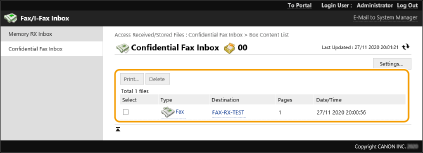
 Dokumenta drukāšana
Dokumenta drukāšana
|
1
|
Atzīmējiet tā dokumenta izvēles rūtiņu, kuru vēlaties izdrukāt, un noklikšķiniet [Print].
Jūs varat izvēlēties vairākus dokumentus.
|
|
2
|
Noklikšķiniet uz [Start Printing].
Ja atzīmējat izvēles rūtiņu [Delete File After Printing], dokumenti pēc izdrukāšanas tiek automātiski izdzēsti.
|
 Faila dzēšana
Faila dzēšana
|
1
|
Atzīmējiet tā faila izvēles rūtiņu, ko vēlaties izdzēst.
|
|
2
|
Noklikšķiniet uz [Delete]
 [OK]. [OK]. |

|
Lai mainītu konfidenciālās faksa iesūtnes iestatījumusJūs varat nomainīt izvēlētās konfidenciālās faksa iesūtnes PIN, noklikšķinot [Settings] ekrānā, kas redzams 4. darbībā.
|